想要快速简便的安装win11电脑系统的话,我们就需要用到好用的装机工具,这里推荐大家使用小白三步装机版软件。那么具体该工具怎么安装win11系统呢?下文是详细的win11电脑系统安装步骤。
工具/原料:
系统版本:windows11系统
品牌型号:联想小新pro15
软件版本:小白三步装机版1.0
方法/步骤:
1、首先自行在电脑上搜索并下载小白三步装机版工具打开,点击页面中的其他系统,选择win11原版系统重装。
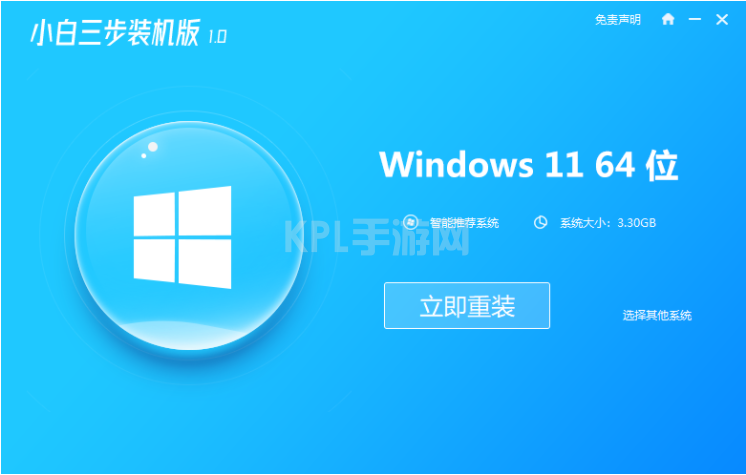
2、小白软件自动下载windows11系统镜像并部署环境。
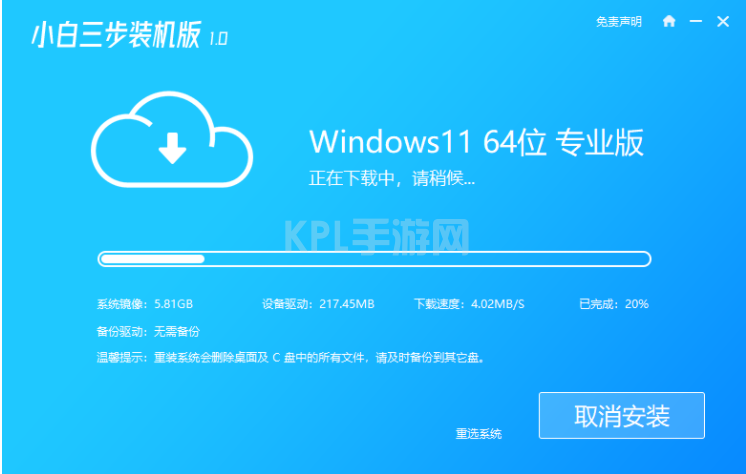
3、当系统部署完成后,选择立即重启电脑。
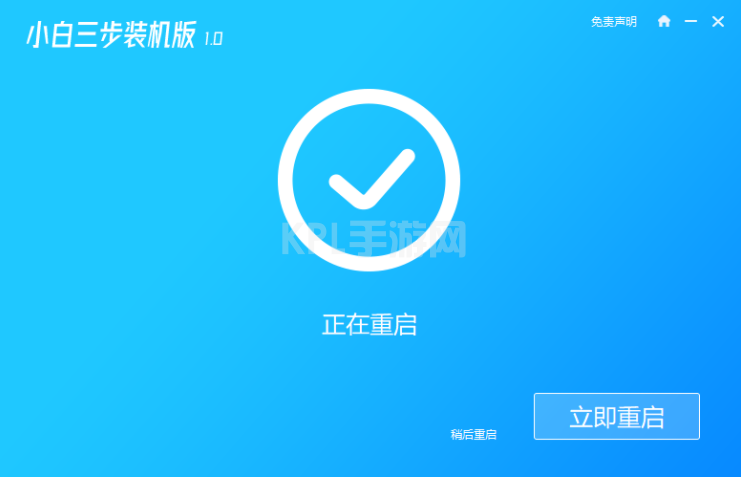
4、重启电脑进入启动项选择页面,选择第二项小白PE系统进入。
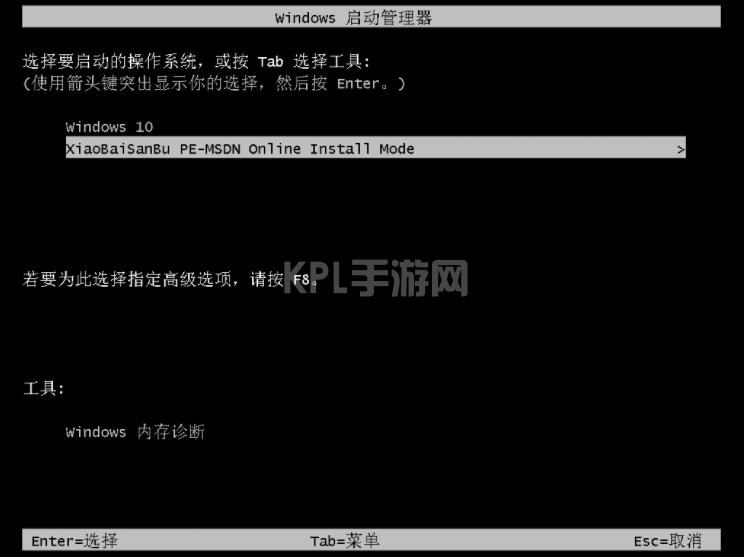
5、在pe系统内,小白装机工具自动打开安装windows11系统。

6、安装完成后立即重启。
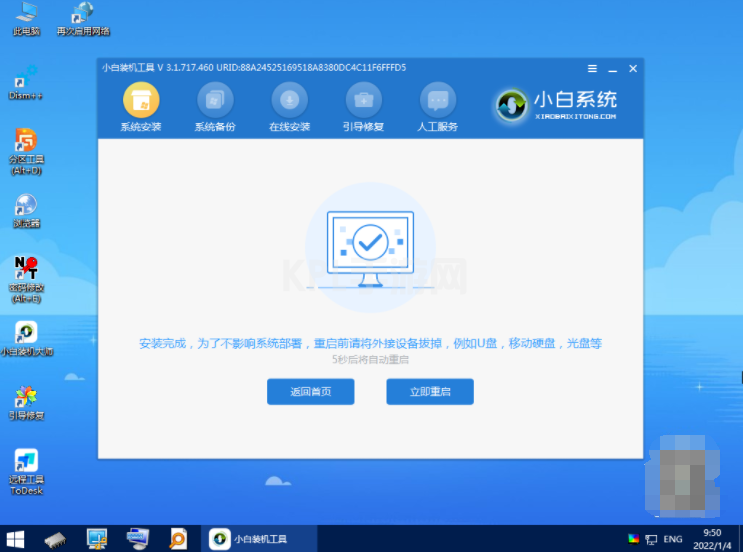
7、选择windows11系统进入系统,完成相关设置就可以正常使用啦。

注意事项:在安装系统之前,先备份好系统盘的相关数据,避免丢失。关闭电脑的杀毒软件,避免被拦截导致安装失败。
总结:
以上便是详细的win11电脑系统安装步骤,操作很简单,下载打开小白三步装机版软件选择win11系统后安装,软件便会自动完成所有安装步骤,有不清楚的网友可以参照教程操作。





























